At Timely, nous nous engageons à rationaliser votre expérience de réservation d'espace. Dans ce guide, nous allons vous montrer comment exploiter la puissance de la définition de plages de temps en tant que filtres pour votre vue Galerie d'espace. Que votre client planifie un événement privé ou une conférence d'affaires, cette fonctionnalité lui permet de trouver l'espace idéal sans effort. Allons-y !
1. Pourquoi utiliser le filtre de plage horaire ?
Offrez plus de commodité à vos clients en leur permettant de filtrer les espaces disponibles en fonction d'une plage de dates et d'heures spécifiques. Imaginez que quelqu'un souhaite organiser un événement de Noël le 25 décembre de 10h à 5h. En définissant ce filtre de plage horaire sur la vue de votre galerie d'espaces, ils peuvent afficher instantanément tous les espaces disponibles qui répondent à ces critères, rendant le processus de réservation transparent et efficace.

2. Comment activer le filtre de plage horaire
Voici un guide étape par étape pour activer le filtre de plage horaire :
- Connectez-vous à votre Timely Compte.
- Accédez au menu de navigation principal et cliquez sur Lieux.
- Ensuite, sélectionnez l'option Paramètres.
- Cochez l'option Filtrer par plage horaire dans la galerie d'espace dans la vue Calendrier.
- Enfin, cliquez sur le Enregistrer bouton pour enregistrer vos nouveaux paramètres.
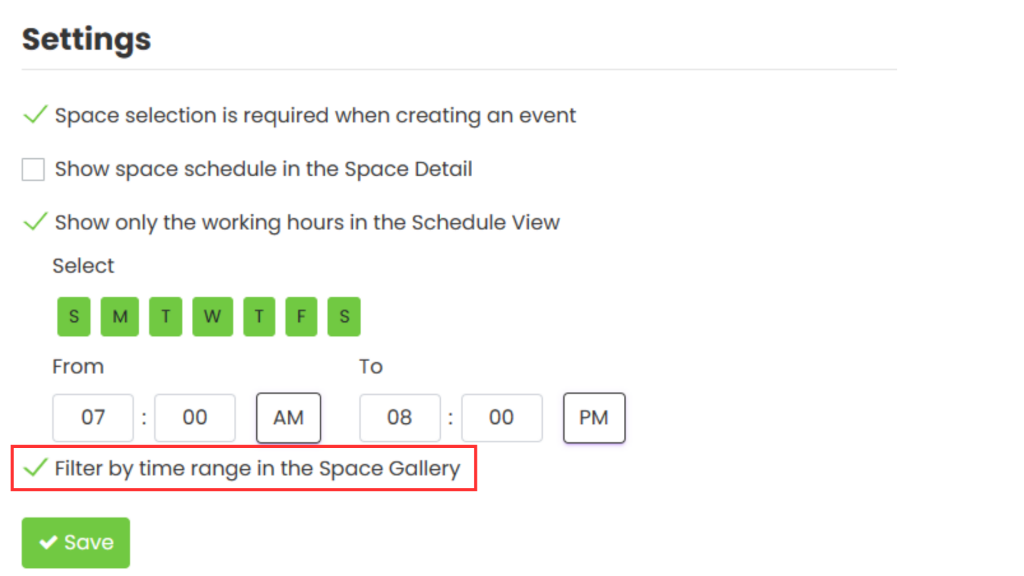
3. Navigation dans le filtre de plage horaire dans la vue de l'espace public
Une fois le filtre de plage horaire activé, voici comment vous pouvez l'utiliser sur l'interface publique de votre vue Galerie d'espace :
- Ouvrez le calendrier principal. Sur le côté gauche, cliquez sur Disponibilités.
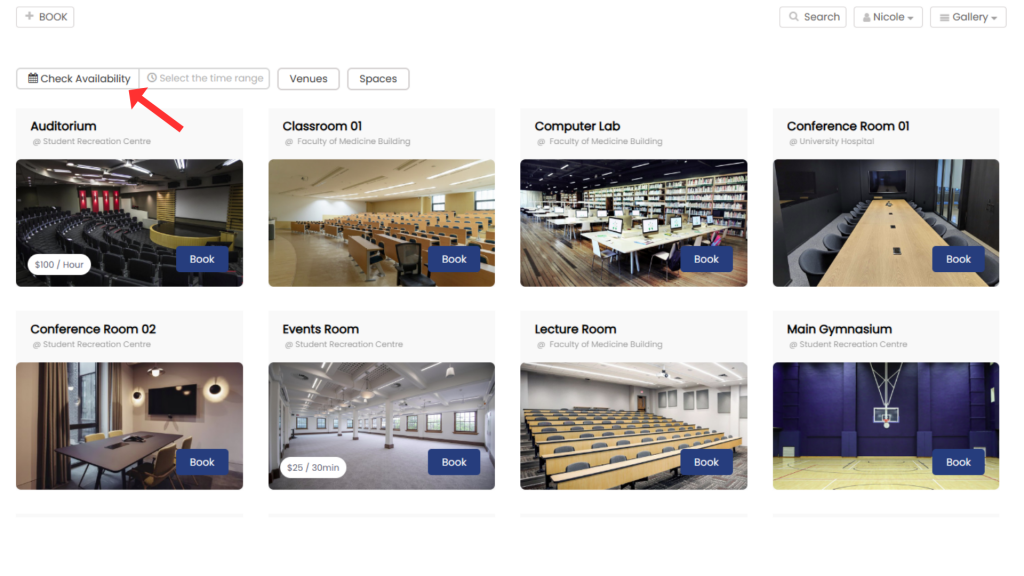
- Sélectionnez un jour spécifique dans le sélecteur de date pour ouvrir le sélecteur d'heure.
Veuillez noter que l'heure actuelle est définie comme intervalle de temps par défaut, ce qui constitue un point de départ pratique pour votre recherche. Par exemple, s'il est actuellement 2h44, l'intervalle de temps par défaut suggéré sera 2h00 - 3h00. Vous pouvez toutefois sélectionner l'heure de votre choix.
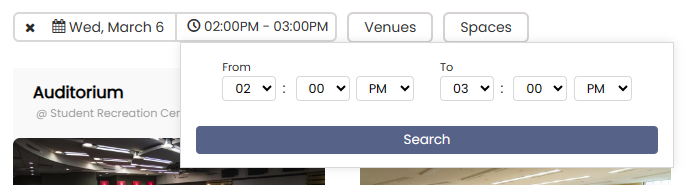
En suivant ces étapes simples, vous libérerez tout le potentiel de votre calendrier spatial, permettant aux gens de sélectionner plus facilement que jamais la plage horaire appropriée et de réserver vos espaces.
Pour des trucs et astuces plus avancés sur l'optimisation de votre expérience de réservation d'espace et de gestion des lieux, consultez nos guides complets sur notre Help Center.
Besoin d'aide supplémentaire ?
Pour plus de conseils et d'assistance, veuillez visiter notre Help Center. Si vous avez des questions ou avez besoin d'aide, n'hésitez pas à contacter notre équipe de réussite client en ouvrant un ticket d'assistance depuis votre Timely tableau de bord du compte.
Si vous avez besoin d'une assistance supplémentaire pour mettre en œuvre et utiliser Timely système de gestion des sites, nous sommes heureux de vous aider. Découvrez tous les services professionnels nous pouvons vous offrir, et entrer en contact avec nous dès aujourd'hui !